Sony Xperia Sola MT27i White Инструкция по эксплуатации онлайн
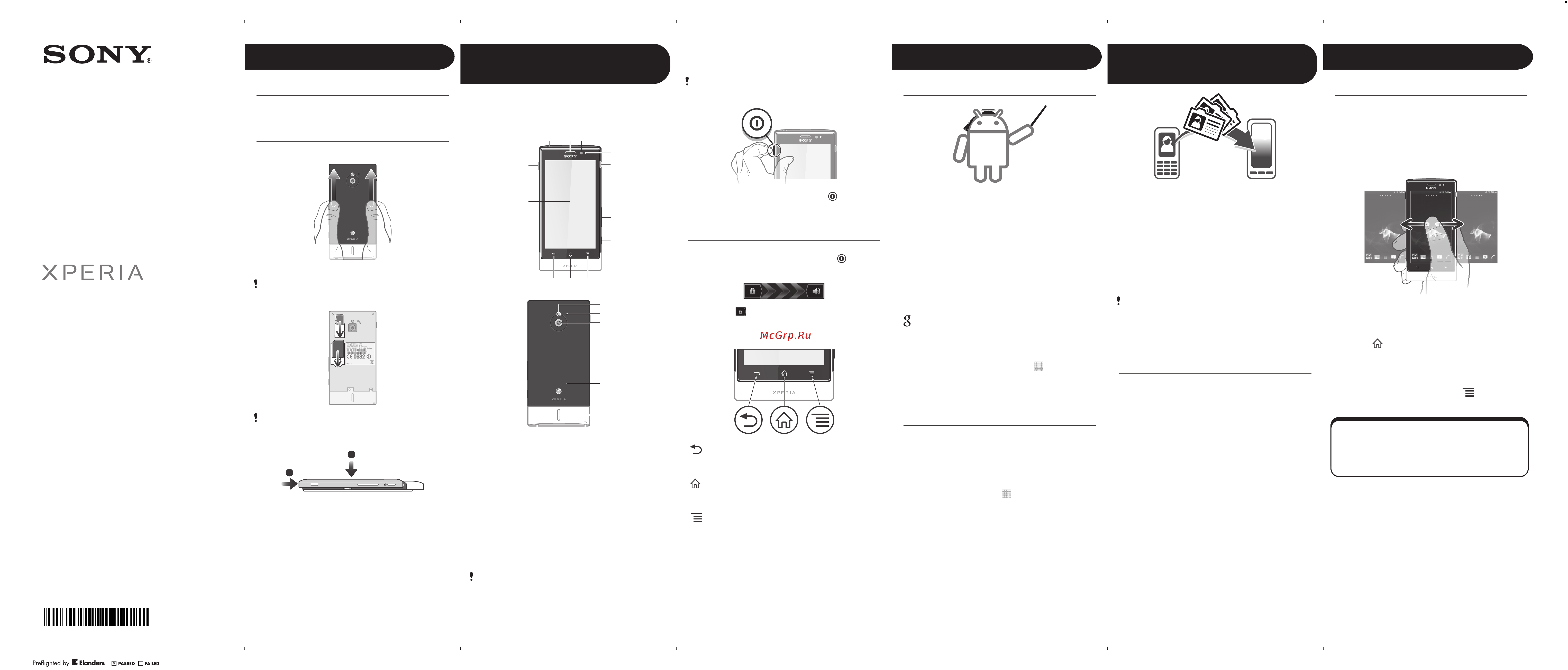
Руководство по запуску
Русский
MT27i
Sony Mobile Communications AB
SE-221 88 Lund, Sweden
www.sonymobile.com
Основные функции
телефона
Основные элементы
телефона
1
12
11
8910
5
4
6
7
2 3
13
1819
15
14
17
16
1. Разъем для мини-
гарнитуры
2. Динамик телефона
3. Датчик освещенности
4. Датчик приближения
5. Разъем для подключения
зарядного устройства/кабеля
USB
6. Клавиша громкости/
масштабирования
7. Клавиша камеры
8. Клавиша меню
9. Клавиша "В начало"
10. Клавиша "Назад"
11. Сенсорный экран
12. Кнопка питания
13. Светодиодный
индикатор камеры
14. Второй микрофон
15. Объектив камеры
16. Зона обнаружения NFC
17. Динамик
18. Отверстие для шнурка
19. Основной микрофон
Для оптимальной работы телефона
используйте аксессуары из комплекта поставки
или другие совместимые аксессуары.
Включение телефона
Включение телефона
Перед первым включением телефона
убедитесь, что заряда аккумулятора хватит не
менее чем на 30 минут работы.
1
Нажмите и удерживайте клавишу питания
на левой
боковой панели телефона, пока он не начнет вибрировать.
2
Дождитесь окончания запуска телефона.
Активация экрана
Включение экрана
•
Нажмите и сразу отпустите клавишу питания
.
Разблокирование экрана
•
Перетащите
через экран вправо.
Использование клавиш
Назад
•
Служит для возврата к предыдущему экрану
•
Закрывает экранную клавиатуру, диалоговое окно,
меню функций или панель уведомлений
Домой
•
Перейдите на Главный экран
•
При нажатии и удерживании открывает окно с
последними использовавшимися приложениями
Меню
•
Открывает список функций, доступных на текущем
экране или в текущем приложении
Настройка телефона
Что такое Android™?
Android - это операционная система вашего телефона.
Поскольку она разработана компанией Google™, ваш
телефон уже настроен на использование некоторых служб
Google™, таких как Google Maps™ и веб-поиск Google™. Для
использования некоторых служб Google™ вам потребуется
учетная запись Google. Благодаря учетной записи Google вы
можете получить доступ к Android Market™ – магазину
приложений, где вы можете загрузить в свой телефон
бесплатные или платные приложения.
Чем отличается Android от
остальных систем?
Android™ – открытая система; это означает, что вы можете
использовать любые приложения и услуги разных
поставщиков услуг.
Учетная запись Google™
Используйте приложение Gmail™ для передачи электронных
сообщений, Google Talk™ для общения с друзьями в чате и
Android Market™ для загрузки приложений.
Добавление учетной записи
1
Находясь на Главный экран, коснитесь
.
2
Коснитесь Настройки > Аккаунты и синхрониз. >
Добавить аккаунт.
3
Выберите тип добавляемой учетной записи, а затем
выполните указания мастера регистрации.
Основные параметры
При первом включении телефона мастер настройки
знакомит пользователя с основными его функциями и
помогает ввести необходимые параметры. Кроме того,
впоследствии мастер настройки может быть запущен в
любой момент.
Получение доступа к мастеру настройки
вручную
1
На Главный экран коснитесь
.
2
Найдите и коснитесь Руководство по настр..
Передача контактов на
новый телефон
Порой передача контактов на новый телефон вызывает
трудности, но выполнить эту операцию поможет справка.
Можно выполнить передачу контактов с телефонов
различных марок, в том числе с таких как iPhone, Samsung,
HTC и Nokia.
Для этого нужны:
•
ПК с подключением к интернету, работающий под
управлением Windows®
•
Кабель USB от вашего старого телефона
•
Кабель USB от нового телефона, работающего под
управлением ОС Android™
•
Старый телефон
•
Новый телефон, работающий под управлением ОС
Android™
Если у вас имеется не все необходимое из
перечисленного выше, перейдите на веб-сайт
www.sonymobile.com/support/contacts и
найдите информацию о других способах
передачи контактов.
Начните работу с передачи
контактов
Для передачи контактов используйте программу PC
Companion. Она бесплатна, а установочные файлы уже
сохранены в вашем новом телефоне. Программа PC
Companion также предлагает целый ряд других
возможностей, в том числе справку по обновлению
программного обеспечения телефона.
Установка приложения PC Companion
1
Новый телефон: Включите телефон под управлением
ОС Android™ и подключите его к ПК, используя для этого
кабель USB.
2
Новый телефон: Коснитесь кнопки Установ., чтобы
установить программу PC Companion на ПК.
3
Компьютер: Если отобразится всплывающее окно,
выберите Run Startme.exe. На появившемся новом
всплывающем окне нажмите кнопку Install, чтобы начать
установку, после чего выполняйте инструкции по
установке.
Передача контактов на новый телефон с
использованием PC Companion
1
Убедитесь в том, что на компьютере установлено
приложение PC Companion.
2
На ПК откройте программу PC Companion, нажмите
Contacts Setup и следуйте инструкциям по передаче
контактов.
В поисках пути
Главный экран
Главный экран телефона выполняет те же функции, что и
рабочий стол компьютера. Индивидуальная настройка
Главный экран осуществляется с помощью графических
фрагментов, ярлыков, папок, тем, фоновых рисунков и
других объектов.
Главный экран превышает ширину стандартного экрана,
поэтому для просмотра содержимого четырех его
дополнительных экранов используется листание влево или
вправо.
Объекты панели, расположенной в нижней части экрана,
обеспечивают быстрый доступ к соответствующим
функциям.
Переход к главному экрану
•
Нажмите
.
Навигация по главному экрану
•
Пролистайте экран вправо или влево.
Изменение фонового рисунка на главном
экране
1
Находясь на Главный экран, нажмите
.
2
Коснитесь Фоновый рисунок, затем выберите фоновый
рисунок.
Графические фрагменты
Графический фрагмент это мини-приложение, которое
можно использовать прямо из Главный экран.
Например, виджет "Музыкальный проигрыватель" позволяет
начать непосредственное воспроизведение музыки.
Экран приложений
На экране приложений, доступ к которому открывается из
Главный экран, отображаются все поставляемые вместе с
телефоном и загружаемые позднее приложения.
Размер экрана приложений превышает ширину стандартного
экрана, поэтому для просмотра всего его содержимого
используется прокрутка влево или вправо.
Приветствие
Важная информация
Перед началом работы с телефоном обязательно
ознакомьтесь с листком Важная информация.
Комплектация телефона
Снятие задней крышки
Установка карты памяти и SIM-карты
Не устанавливайте несовместимые SIM-карты
в гнездо для SIM-карт. Это может привести в
негодность SIM-карту или телефон.
microSD
Карта памяти может не входить в комплект
поставки.
Установка задней крышки
1
2
February 29, 2012 16:49:42
sola MT27i
1261-2648.2
Содержание
- Sola mt27i 1
- Активация экрана 1
- В поисках пути 1
- Важная информация 1
- Включение телефона 1
- Главный экран 1
- Использование клавиш 1
- Комплектация телефона 1
- Настройка телефона 1
- Начните работу с передачи контактов 1
- Основные параметры 1
- Основные функции телефона 1
- Основные элементы телефона 1
- Передача контактов на новый телефон 1
- Приветствие 1
- Руководство по запуску 1
- Что такое android 1
- Экран приложений 1
- Www sonymobile com 2
- Вызовы 2
- Дополнительные функции 2
- Исследуйте и получайте поддержку 2
- Меню настройки параметров телефона 2
- Мой телефон не реагирует на команды 2
- Мультимедийные и текстовые сообщения 2
- Официальная информация 2
- Поддержка пользователей в сети интернет 2
- Поддержка пользователей в телефоне 2
- Приложения 2
- Проверка уведомлений и текущих событий 2
- Руководство по эксплуатации 2
- Служба поддержки клиентов 2
- Состояния и уведомления 2
- Устранение неполадок 2
Похожие устройства
- Bomann KSE 227.1 125L Инструкция по эксплуатации
- Samsung AQ12TFBN Инструкция по эксплуатации
- Sony Xperia Go ST27i Tactile Black Инструкция по эксплуатации
- Bomann KSE 230.1 203L Инструкция по эксплуатации
- Samsung RT60KZRIH Инструкция по эксплуатации
- HTC Desire X Black Инструкция по эксплуатации
- Bomann GSE 235 Инструкция по эксплуатации
- Samsung RT30GRMG Инструкция по эксплуатации
- HTC Desire X White Инструкция по эксплуатации
- Bomann KG 186 Инструкция по эксплуатации
- Samsung RT77KBSL Инструкция по эксплуатации
- Sony Xperia P LT22i Red Инструкция по эксплуатации
- Bomann KG 181 Инструкция по эксплуатации
- Bomann KG 180 Инструкция по эксплуатации
- Samsung RT72SBSL Инструкция по эксплуатации
- HTC One X 16Gb White Инструкция по эксплуатации
- Bomann KG 339.1 Инструкция по эксплуатации
- Samsung RT54FBPN Инструкция по эксплуатации
- Nokia Lumia 920.1 Black Инструкция по эксплуатации
- Bomann KG 319.1 Инструкция по эксплуатации
Скачать
Случайные обсуждения
Ответы 0
у меня не включаетса mt27i мегает синяя лампа что это такое выключил все было нормал
12 лет назад
